Bạn muốn trải nghiệm những tựa game hoặc ứng dụng mới nhất trên iPhone mà chưa phát hành tại Việt Nam? Cách chuyển vùng iPhone sang Mỹ mở ra cơ hội tiếp cận kho ứng dụng App Store phong phú của Hoa Kỳ. Nhiều người dùng tìm đến giải pháp này để tải các ứng dụng độc quyền, tham gia các chương trình beta, hoặc đơn giản là tận dụng các ưu đãi giá tốt hơn. Tuy nhiên, quá trình này cũng đi kèm với những lưu ý về thanh toán và thiết lập, đòi hỏi người dùng cần nắm rõ thông tin để thực hiện thành công.
Cách chuyển vùng iPhone sang mỹ: các bước chuẩn bị trước khi thực hiện

Trước khi bắt đầu cách chuyển vùng iPhone sang mỹ, bạn cần chuẩn bị một số bước quan trọng để đảm bảo quá trình diễn ra suôn sẻ và an toàn.
- Sao lưu dữ liệu trên iPhone
Đầu tiên, hãy sao lưu toàn bộ dữ liệu trên iPhone của bạn thông qua iCloud hoặc iTunes. Việc này giúp bảo vệ thông tin cá nhân và tránh mất mát dữ liệu quan trọng trong quá trình chuyển vùng.
- Hủy bỏ các đăng ký dịch vụ hiện tại
Tiếp theo, bạn cần hủy bỏ tất cả các đăng ký dịch vụ hiện tại như Apple Music, iCloud và các dịch vụ khác. Điều này giúp ngăn chặn bất kỳ gián đoạn nào khi thay đổi vùng quốc gia và đảm bảo rằng các gói đăng ký không còn liên kết với tài khoản hiện tại.
- Kiểm tra số dư tài khoản Apple
Trước khi chuyển vùng, hãy đảm bảo rằng tài khoản Apple của bạn không còn số dư hoặc đã sử dụng hết số dư nếu có. Điều này giúp tránh gặp phải các vấn đề liên quan đến thanh toán khi thay đổi quốc gia.
- Chuẩn bị thông tin thanh toán hợp lệ tại Mỹ
Cuối cùng, chuẩn bị thông tin thanh toán hợp lệ tại Mỹ, bao gồm địa chỉ và phương thức thanh toán phù hợp như thẻ Visa hoặc MasterCard quốc tế. Nếu bạn không có thẻ thanh toán quốc tế, có thể chọn phương thức “Không” để tiếp tục sử dụng App Store Mỹ mà không cần liên kết thẻ thanh toán.
Hướng dẫn chi tiết cách chuyển vùng iPhone sang Mỹ
Việc cách chuyển vùng iPhone sang mỹ có thể thực hiện qua hai phương pháp chính: thông qua App Store và Cài Đặt trên iPhone. Dưới đây là hướng dẫn chi tiết cho cả hai phương pháp:
Chuyển vùng qua App Store
- Bước 1: Mở App Store trên iPhone và nhấn vào ảnh đại diện ở góc trên bên phải.
- Bước 2: Chọn “Tài khoản” rồi chọn “Quốc gia/Vùng”.
- Bước 3: Chọn “Hoa Kỳ” từ danh sách quốc gia và đồng ý với các điều khoản sử dụng.
- Bước 4: Nhập thông tin thanh toán và địa chỉ tại Mỹ, chọn “Không” cho phương thức thanh toán.
- Bước 5: Hoàn tất bằng cách nhấn “Tiếp theo” và sau đó “Done”.
Chuyển vùng qua cài đặt
- Bước 1: Vào “Cài đặt” trên iPhone của bạn.
- Bước 2: Chọn “Apple ID, iCloud, iTunes & App Store”.
- Bước 3: Nhấn vào “Xem tài khoản” và chọn “Quốc gia/Vùng”.
- Bước 4: Chọn “Thay đổi quốc gia hoặc vùng” và chọn “Hoa Kỳ” từ danh sách.
- Bước 5: Nhập thông tin thanh toán hợp lệ và địa chỉ tại Mỹ, xác nhận để hoàn tất chuyển vùng.
Hướng dẫn chuyển vùng lại Việt Nam sau khi sử dụng
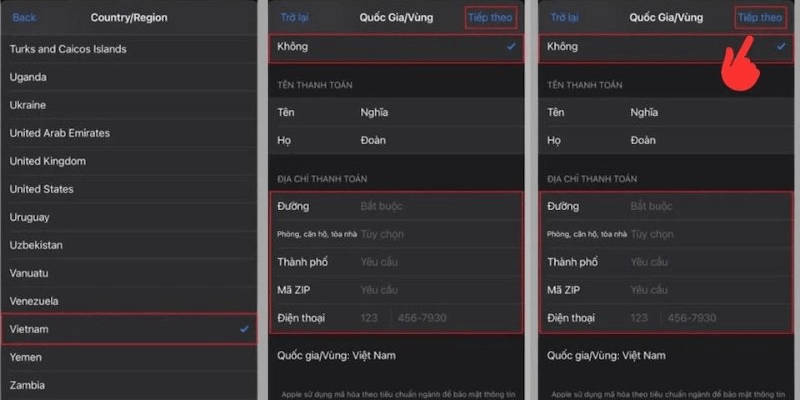
Nếu sau này bạn muốn cách chuyển vùng iPhone sang mỹ trở lại Việt Nam, hãy làm theo các bước dưới đây để đảm bảo quá trình diễn ra mượt mà.
Thay đổi quốc gia/vùng trong cài đặt
- Bước 1: Mở “Cài đặt” và truy cập vào “Apple ID”.
- Bước 2: Chọn “Quốc gia/Vùng” và đổi lại thành “Việt Nam”.
- Bước 3: Cập nhật thông tin thanh toán với địa chỉ tại Việt Nam và hoàn tất quá trình chuyển vùng.
- Bước 4: Kiểm tra lại App Store để đảm bảo đã chuyển vùng thành công về Việt Nam.
Những lưu ý khi chuyển vùng iPhone sang Mỹ
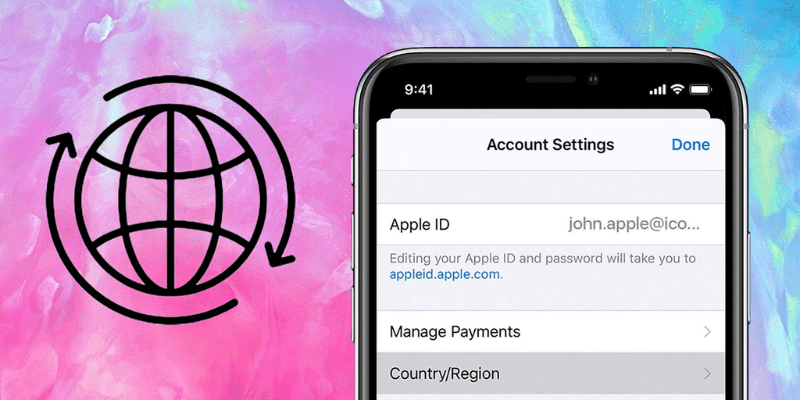
Khi thực hiện cách chuyển vùng iPhone sang mỹ, bạn cần lưu ý một số điểm quan trọng để tránh gặp phải những vấn đề không mong muốn.
Ảnh hưởng đến ngôn ngữ và thiết lập thiết bị
Việc chuyển vùng có thể khiến ngôn ngữ hệ thống trên iPhone thay đổi sang tiếng Anh. Bạn có thể điều chỉnh lại ngôn ngữ và định dạng khu vực trong phần Cài đặt để phù hợp với sở thích cá nhân.
Sử dụng phương thức thanh toán
Sau khi chuyển vùng, phương thức thanh toán cần phải phù hợp với quốc gia mới. Nếu bạn không có thẻ thanh toán quốc tế, hãy chọn phương thức “Không” để tiếp tục sử dụng App Store Mỹ mà không gặp lỗi giao dịch.
Ảnh hưởng đến các dịch vụ và ứng dụng đã tải
Các ứng dụng và dịch vụ đã tải về từ App Store Việt Nam sẽ vẫn hoạt động bình thường, nhưng bạn có thể không thể cập nhật chúng từ App Store Mỹ. Để tiếp tục nhận các bản cập nhật, hãy tải lại các ứng dụng cần thiết từ App Store Mỹ.
Đảm bảo an toàn dữ liệu và tài khoản Apple ID
Việc chuyển vùng an toàn phụ thuộc vào việc bạn thực hiện đúng các bước được hướng dẫn. Hãy đảm bảo sử dụng mật khẩu mạnh và bảo vệ tài khoản Apple ID của bạn để tránh rò rỉ thông tin cá nhân.
Kết luận
Cách chuyển vùng iphone sang Mỹ mang lại nhiều lợi ích đáng kể như truy cập vào các ứng dụng độc quyền, tiết kiệm chi phí và trải nghiệm sớm các game mới. Bằng cách chuẩn bị kỹ lưỡng và tuân thủ các hướng dẫn chi tiết, Lecinqueterre thấy rằng bạn có thể thực hiện quá trình chuyển vùng một cách suôn sẻ và tận hưởng trọn vẹn những tiện ích mà App Store Mỹ mang lại. Hãy bắt đầu ngay hôm nay để khám phá những ứng dụng và trải nghiệm mới trên iPhone của bạn.




